
Respondre a invitacions amb l’app Calendari del Mac
Pots respondre a una invitació de calendari o a una invitació de calendari compartit des del Calendari. També pots respondre per correu electrònic o en una notificació. Si la invitació a un esdeveniment o calendari compartit està en un compte de calendari configurat en altres dispositius, també pots respondre a l’esdeveniment des de qualsevol d’aquests dispositius. Si la invitació a un esdeveniment o calendari compartit està en un compte de l’iCloud, també pots respondre des del Calendari de l’iCloud a iCloud.com.
Si has seleccionat “Mostrar globus a les icones” al tauler de preferències Notificacions, a la icona del Calendari situada al Dock veuràs un distintiu que mostrarà quantes notificacions pendents tens d’invitacions i canvis per a esdeveniments i calendaris compartits.
Respondre a una invitació rebuda al Calendari
A l’app Calendari
 del Mac, fes clic al botó Notificacions
del Mac, fes clic al botó Notificacions  de la barra d’eines i, tot seguit, fes clic a Nou.
de la barra d’eines i, tot seguit, fes clic a Nou.El botó Notificacions mostrarà un número que indica quantes notificacions noves tens d’invitacions i canvis per a esdeveniments i calendaris compartits. Si el botó no mostra cap número, només tens notificacions per a esdeveniments suggerits trobats en apps (consulta Afegir un esdeveniment trobat en una app). El botó no apareix si no tens notificacions.
Un número de color gris encerclat al costat del nom del calendari a la llista de calendaris mostra el nombre de notificacions noves que tens per a aquest calendari.
Fes una de les operacions següents:
Per a una invitació a un esdeveniment: fes clic a Acceptar, Refusar o Potser.
En el cas d’una invitació no desitjada d’un remitent desconegut: fes clic a “És brossa”.
Per a una invitació a un calendari compartit: fes clic a “Unir‑se al calendari” o Refusar.
Respondre a una invitació rebuda en una notificació del Calendari
A l’app Calendari ![]() del Mac, fes una de les accions següents:
del Mac, fes una de les accions següents:
En una notificació amb botons: en una invitació a un esdeveniment, fes clic a Tancar o a Acceptar, o bé fes clic a Tancar o a Veure. En una invitació de calendari, fes clic a Tancar o a Accedir.
També pots fer clic al costat esquerre de la notificació per respondre des del Calendari.
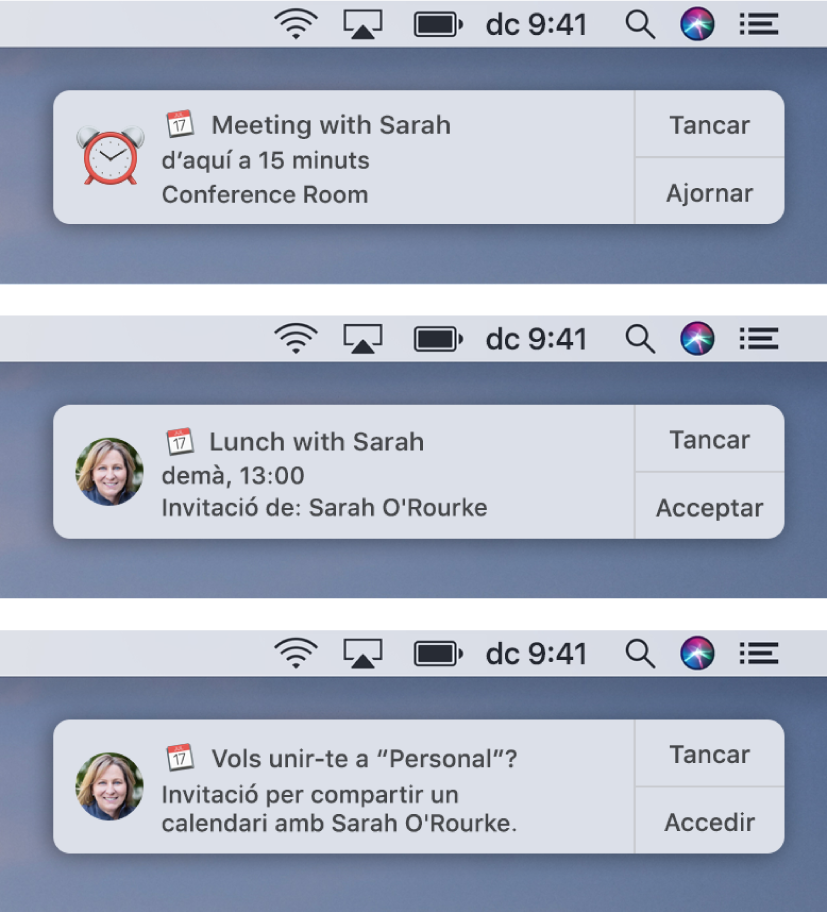
En una notificació sense botons: fes clic a la notificació i respon des del Calendari.
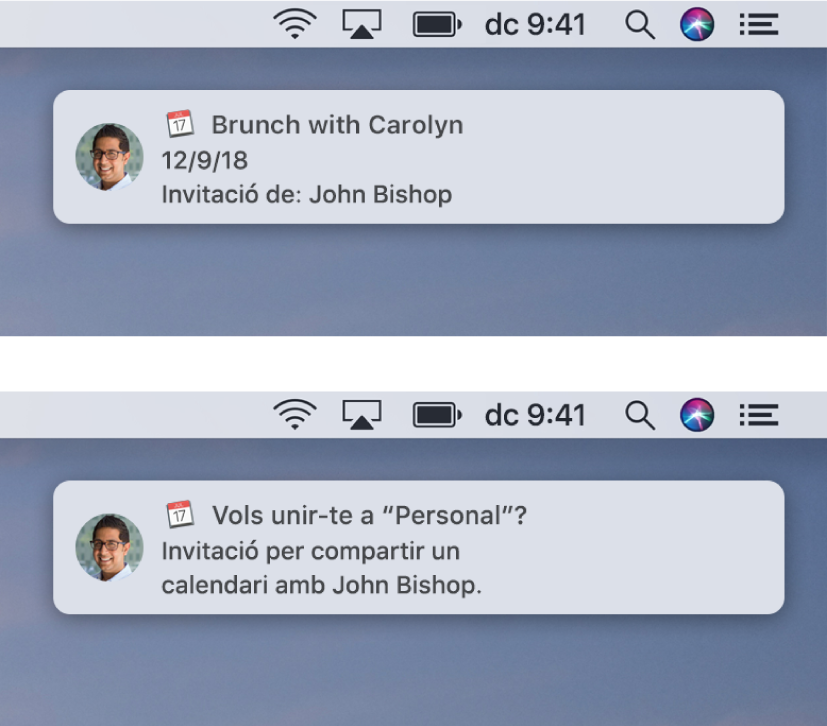
Al Centre de Notificacions: fes clic a Notificacions a la part superior del Centre de Notificacions, fes clic a la notificació i, després, respon des del Calendari.
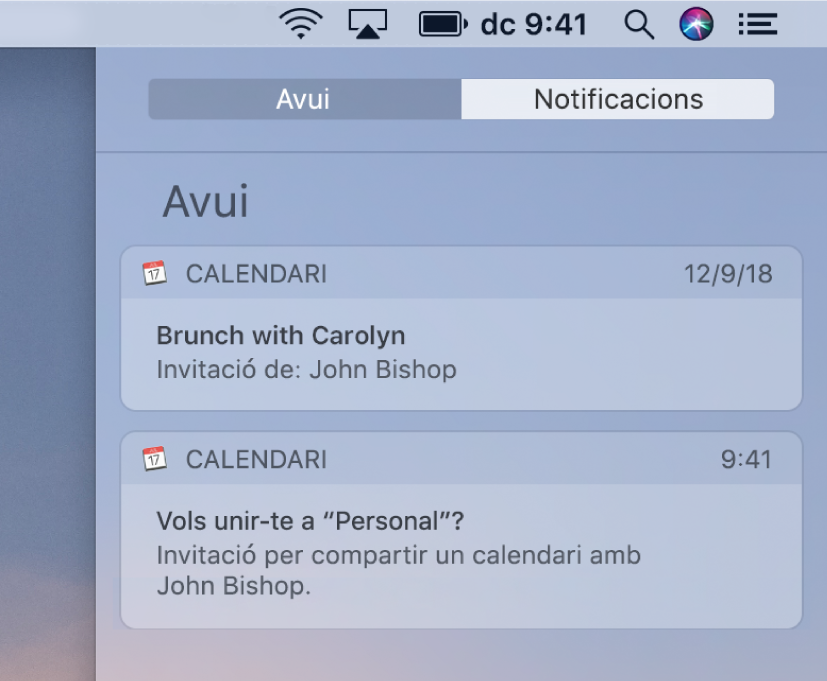
Pots activar totes les notificacions per als esdeveniments de calendari i calendaris compartits a les preferències dels avisos. Pots canviar altres opcions de notificació al tauler de preferències Notificacions.
Nota: També rebràs una invitació al Mail per als esdeveniments dels calendaris de l’iCloud, de manera que potser t’arribarà una notificació del Calendari i una notificació del Mail.
Respondre a una invitació a un esdeveniment rebuda al Mail
A l’app Calendari ![]() del Mac, fes una de les accions següents:
del Mac, fes una de les accions següents:
Fes clic a Acceptar, Refusar o Potser al correu electrònic.
Obre l’adjunt de l’esdeveniment per afegir l’esdeveniment al Calendari. A continuació, al Calendari, fes clic al botó Notificacions
 de la barra d’eines, fes clic a Nou i, després, fes clic a Acceptar, Refusar o Potser.
de la barra d’eines, fes clic a Nou i, després, fes clic a Acceptar, Refusar o Potser.
Proposar una altra hora
Després de rebre una invitació a un esdeveniment, pots proposar una altra hora a l’organitzador de l’esdeveniment. Pots proposar una altra hora abans o després de respondre a la invitació.
A l’app Calendari ![]() del Mac, fes una de les accions següents:
del Mac, fes una de les accions següents:
A la vista Dia o Setmana, arrossega l’esdeveniment a una hora nova i, aleshores, fes clic a Proposar o Cancel·lar.
A la vista Setmana o Mes, arrossega l’esdeveniment a un dia nou i, aleshores, fes clic a Proposar o Cancel·lar.
Si l’esdeveniment pertany un servei de calendari que fa un seguiment de la disponibilitat i permet afegir un comentari per a l’organitzador, pots fer doble clic o un clic fort a l’esdeveniment, fer clic a “Proposar una altra hora” a la finestra d’informació de l’esdeveniment i, a continuació, seleccionar una de les noves hores a la llista.
Per cancel·lar una hora proposada, torna a arrossegar-la a l’hora original.
La manera de notificar l’organitzador sobre la teva proposta de canvi d’hora depèn del tipus de servei de calendari.
L’iCloud i la major part dels altres serveis: tindràs la possibilitat d’enviar un correu electrònic a l’organitzador.
Serveis d’Exchange recents i alguns serveis de CalDAV: l’organitzador pot fer clic al botó Notificacions
 de la barra d’eines i, després, fer clic a Nou i buscar la teva proposta a la llista de notificacions. Una notificació del Calendari també pot aparèixer a la cantonada superior dreta de la pantalla de l’organitzador, segons la configuració de l’app Calendari de l’organitzador a la secció de preferències Notificacions.
de la barra d’eines i, després, fer clic a Nou i buscar la teva proposta a la llista de notificacions. Una notificació del Calendari també pot aparèixer a la cantonada superior dreta de la pantalla de l’organitzador, segons la configuració de l’app Calendari de l’organitzador a la secció de preferències Notificacions.Alguns serveis d’Exchange i de CalDAV: s’envia un correu electrònic a l’organitzador automàticament.
Canviar la teva resposta a una invitació
A l’app Calendari
 del Mac, fes clic al botó Notificacions
del Mac, fes clic al botó Notificacions  de la barra d’eines i, tot seguit, fes clic a Respost.
de la barra d’eines i, tot seguit, fes clic a Respost.Busca la invitació a la llista de notificacions i, a continuació, fes clic en un botó a la invitació a canviar la teva resposta.
També pots canviar la teva resposta a la finestra d’informació de l’esdeveniment. Per fer-ho, fes doble clic o un clic fort a l’esdeveniment, fes clic al menú desplegable “El meu estat” a la finestra d’informació de l’esdeveniment i, llavors, selecciona un estat. (També pots seleccionar l’esdeveniment i, després, utilitzar la Touch Bar).
Si els esdeveniments que has refusat desapareixen del Calendari i els vols tornar a veure, selecciona Veure > Mostrar els esdeveniments refusats.